Anteckning
Åtkomst till den här sidan kräver auktorisering. Du kan prova att logga in eller ändra kataloger.
Åtkomst till den här sidan kräver auktorisering. Du kan prova att ändra kataloger.
I den här artikeln lär du dig hur du integrerar Manifestly Checklists med Microsoft Entra ID. När du integrerar Manifestly Checklists med Microsoft Entra ID kan du:
- Kontrollera i Microsoft Entra ID vem som har åtkomst till Manifestly Checklists.
- Gör så att dina användare automatiskt loggas in på Manifestly Checklists med sina Microsoft Entra-konton.
- Hantera dina konton på en central plats.
Förutsättningar
Scenariot som beskrivs i den här artikeln förutsätter att du redan har följande förutsättningar:
- Ett Microsoft Entra-användarkonto med en aktiv prenumeration. Om du inte redan har ett kan du Skapa ett konto kostnadsfritt.
- En av följande roller:
- Manifestly aktiverar prenumeration med enkel inloggning (SSO) möjliggjord.
Scenariobeskrivning
I den här artikeln konfigurerar och testar du Microsoft Entra SSO i en testmiljö.
- Manifestly Checklists stöder SP och IDP initierad SSO.
Notera
Identifieraren för det här programmet är ett fast strängvärde så att endast en instans kan konfigureras i en klientorganisation.
Lägg till Manifestly-checklistor från galleriet
För att konfigurera integreringen av manifestchecklistor i Microsoft Entra-ID måste du lägga till manifestchecklistor från galleriet i din lista över hanterade SaaS-appar.
- Logga in på administrationscentret för Microsoft Entra som minst en molnprogramadministratör.
- Bläddra till Entra ID>Enterprise-appar>Nytt program.
- I avsnittet Lägg till från galleriet skriver du Manifestly Checklists i sökrutan.
- Välj Manifestly Checklists från resultatpanelen och lägg sedan till appen. Vänta några sekunder medan appen installeras i din tenant.
Alternativt kan du också använda konfigurationsguiden för företagsappar . I den här guiden kan du lägga till ett program i din klientorganisation, lägga till användare/grupper i appen, tilldela roller och gå igenom SSO-konfigurationen. Läs mer om Microsoft 365-guider.
Konfigurera och testa Microsoft Entra SSO för Manifestly Checklistor
Konfigurera och testa Microsoft Entra SSO med Manifestly Checklists med en testanvändare som heter B.Simon. För att SSO ska fungera måste du upprätta en länkrelation mellan en Microsoft Entra-användare och den relaterade användaren i Manifestly Checklists.
Utför följande steg för att konfigurera och testa Microsoft Entra SSO med Manifestly Checklists:
-
Konfigurera Microsoft Entra SSO – så att användarna kan använda den här funktionen.
- Skapa en Microsoft Entra-testanvändare – för att testa enkel inloggning med Microsoft Entra med B.Simon.
- Tilldela Microsoft Entra-testanvändaren – så att B.Simon kan använda enkel inloggning med Microsoft Entra.
-
Konfigurera Manifestly Checklists SSO - för att konfigurera single sign-on-inställningar på applikationssidan.
- Skapa testanvändare i Manifestly Checklists – för att ha en motsvarande användare till B.Simon i Manifestly Checklists som är kopplade till Microsoft Entra-representationen av användaren.
- Testa SSO- – för att kontrollera om konfigurationen fungerar.
Konfigurera SSO i Microsoft Entra
Följ de här stegen för att aktivera Enkel inloggning i Microsoft Entra.
Logga in på administrationscentret för Microsoft Entra som minst en molnprogramadministratör.
Bläddra till Entra ID>Enterprise-appar>Manifestly Checklists>Single Sign-On.
På sidan Välj en enkel inloggningsmetod väljer du SAML-.
På sidan Konfigurera enkel inloggning med SAML väljer du pennikonen för Grundläggande SAML-konfiguration för att redigera inställningarna.

Utför följande steg i avsnittet Grundläggande SAML-konfiguration:
a. I textrutan Identifierare skriver du URL:en:
https://app.manifest.ly/users/saml/metadatab) I textrutan Svars-URL skriver du URL:en:
https://app.manifest.ly/users/saml/authPunkt c I textrutan inloggnings-URL skriver du en URL med något av följande mönster:
inloggnings-URL https://app.manifest.ly/users/sign_inhttps://app.manifest.ly/a/<CustomerName>Notera
Det här värdet är inte verkligt. Uppdatera det här värdet med den faktiska inloggnings-URL:en. Kontakta Manifestly Checklists klientsupportteam för att hämta det här värdet. Du kan också se de mönster som visas i avsnittet Grundläggande SAML-konfiguration.
Manifestly Checklists-applikationen förväntar sig SAML-försäkringar i ett specifikt format, vilket kräver att du lägger till anpassade attributmappningar i konfigurationen av SAML-tokenattribut. Följande skärmbild visar listan med standardattribut.

Utöver ovanstående förväntar sig programmet Manifestly Checklists att fler attribut skickas tillbaka i SAML-svaret som visas nedan. Dessa attribut är också ifyllda i förväg, men du kan granska dem enligt dina behov.
Namn Källattribut Mejlen användarmail förnamn användare.förnamn efternamn användare.efternamn På sidan Konfigurera enkel inloggning med SAML i avsnittet SAML-signeringscertifikat hittar du certifikat (Base64) och väljer Ladda ned för att ladda ned certifikatet och spara det på datorn.

I avsnittet Konfigurera Manifestly-checklistor kopierar du lämpliga URL:er utifrån dina önskemål.

Skapa och tilldela Microsoft Entra-testanvändare
Följ riktlinjerna i skapa och tilldela ett användarkonto snabbstart för att skapa ett testanvändarkonto med namnet B.Simon.
Konfigurera Manifestly Checklists för SSO
Logga in som administratör på din Manifestly Checklists företagssida.
Gå till Inställningar>SSO och välj Konfigurera SAML-inloggning knappen.
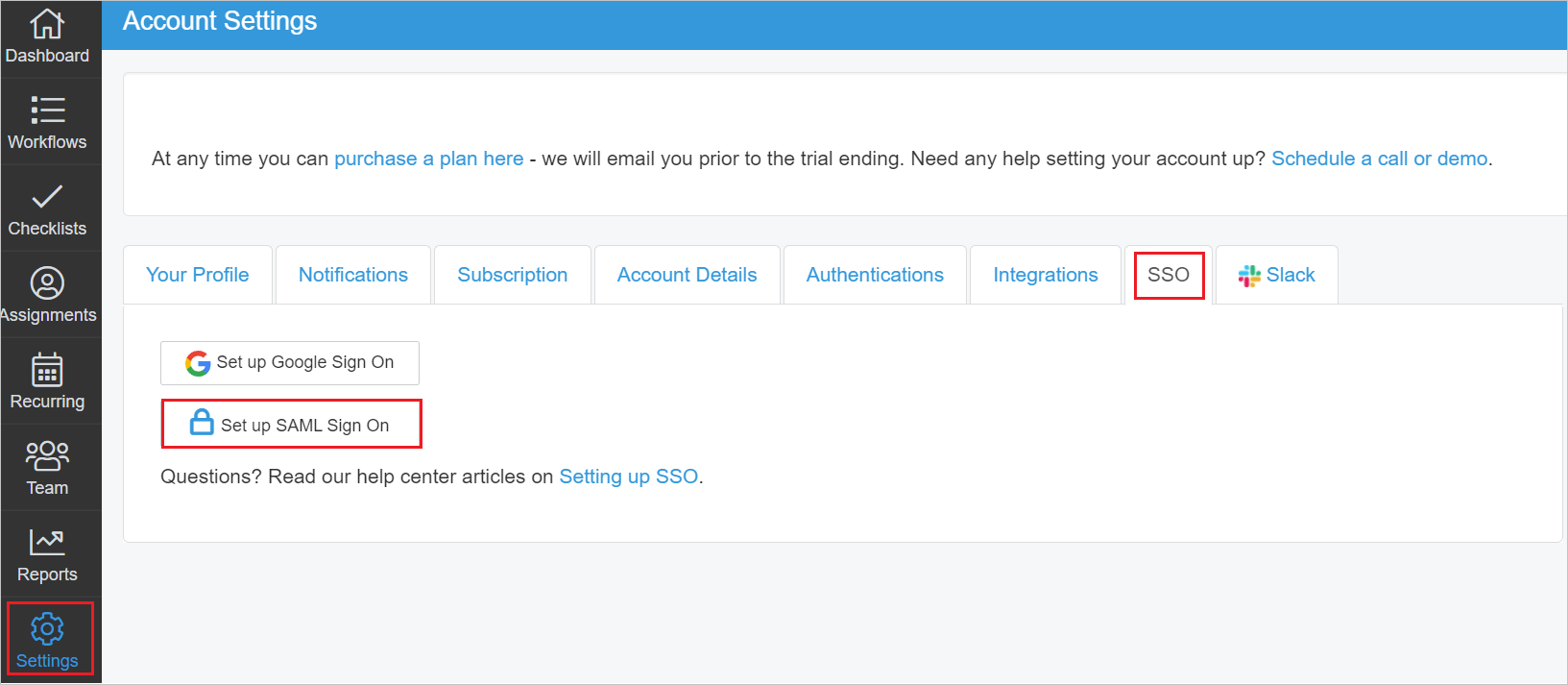
På sidan Redigera SAML Single Sign-On utför du följande steg:
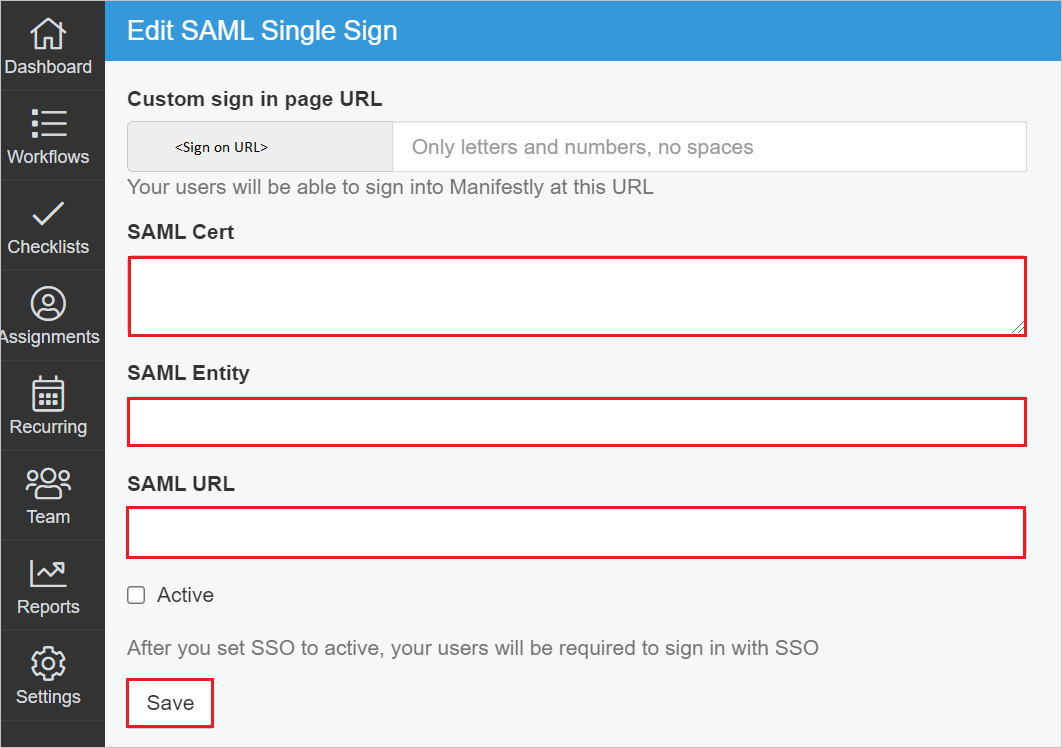
Öppna det nedladdade -certifikatet (Base64) i Anteckningar och klistra in innehållet i textrutan SAML Cert.
I textrutan SAML Entity klistrar du in det Microsoft Entra-identifierarens värde du kopierade tidigare.
I textrutan SAML URL klistrar du in det inloggnings-URL värde som du kopierade tidigare.
Välj Spara.
Skapa testanvändare för manifestchecklistor
I ett annat webbläsarfönster loggar du in på Manifestly Checklists företagssida som administratör.
Gå tillTeams-användare> och välj Lägg till användare.
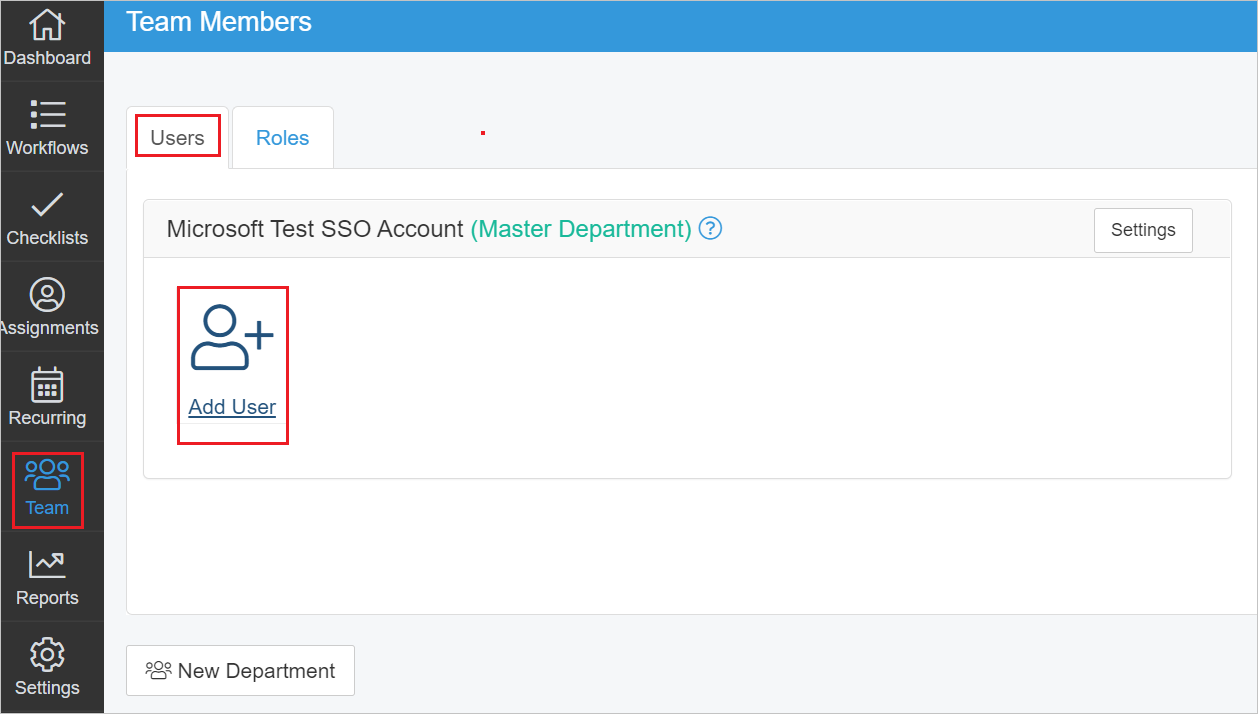
Ange Namn och e-post i textrutan och välj Skicka inbjudan.
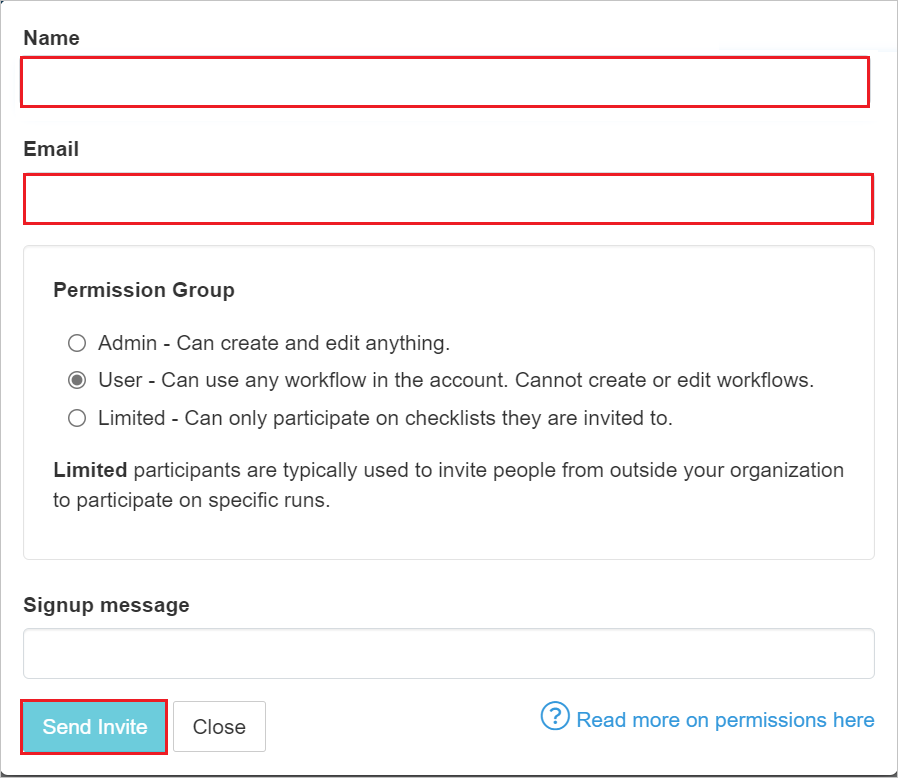
Testa SSO
I det här avsnittet testar du konfigurationen av enkel inloggning med Microsoft Entra med följande alternativ.
SP initierad:
Välj Testa det här programmet, det här alternativet omdirigeras till Manifest checklistor Inloggnings-URL där du kan initiera inloggningsflödet.
Gå direkt till Inloggnings-URL:en för Manifestly Checklists och initiera inloggningsflödet direkt därifrån.
IDP har initierats:
- Välj Testa det här programmet och du bör automatiskt loggas in på Manifestly Checklists som du har konfigurerat SSO för.
Du kan också använda Microsoft My Apps för att testa programmet i valfritt läge. När du väljer panelen "Manifestly Checklists" i Mina appar, om det är konfigurerat i SP-läge, omdirigeras du till applikations inloggningssidan för att påbörja inloggningsprocessen. Om det är konfigurerat i IDP-läge bör du automatiskt loggas in på Manifestly Checklists för vilka du har konfigurerat enkel inloggning. Mer information finns i Microsoft Entra My Apps.
Relaterat innehåll
När du har konfigurerat Manifestly Checklists kan du framtvinga sessionskontroll, vilket skyddar exfiltrering och infiltrering av organisationens känsliga data i realtid. Sessionskontrollen utökas från villkorlig åtkomst. Lär dig hur du framtvingar sessionskontroll med Microsoft Cloud App Security.